
Windows 10 sisältää mahdollisuuden suoratoistaa Xbox One -pelisi tietokoneesi Xbox-sovellukseen. Se on melko hieno ominaisuus, josta puhumme lisää tänään.
Jos omistat Xbox Onen, et ehkä ymmärrä, että voit suoratoistaa pelejä Windows 10 -tietokoneellesi ilman lisäohjelmistoja tai -laitteita. Tarvitset vain pelikonsolin ja työpöydän tai kannettavan tietokoneen. Xbox-sovellus olisi jo asennettava, joten suoratoiston pitäisi kestää vain muutama minuutti, jotta se saadaan käyttöön.
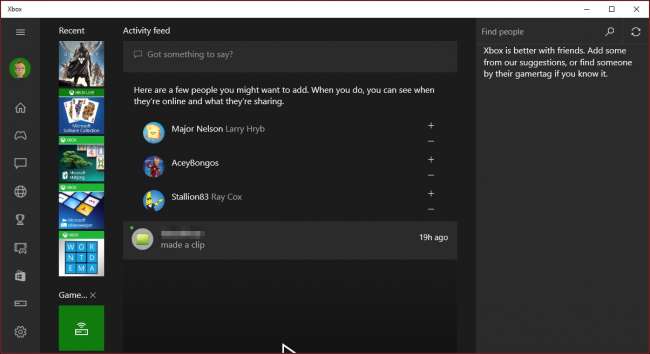
Vasemman reunan alareunassa on Yhdistä-painike. Jos napsautat sitä, voit muodostaa yhteyden Xbox Oneen. Tässä tapauksessa voimme kytkeä sen päälle.
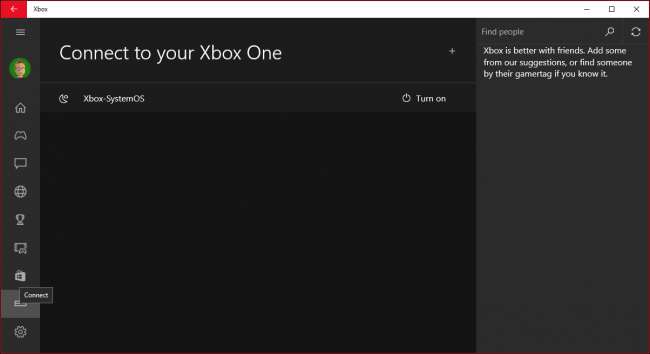
Vaikka meillä on yhteys, meidän on silti kirjauduttava sisään konsoliin, ennen kuin voimme tosiasiallisesti käyttää sitä tietokoneellamme.
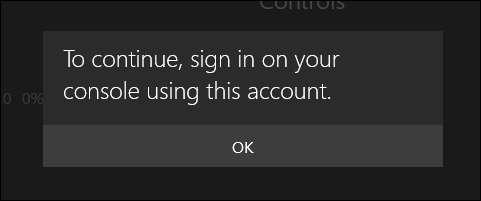
Kun yhteys on muodostettu, voit käyttää useita vaihtoehtoja. Käytä hetki tutustua heihin vapaa-ajallaasi. Olemme kuitenkin eniten huolissamme yläosassa näkyvistä suoratoistovaihtoehdoista.
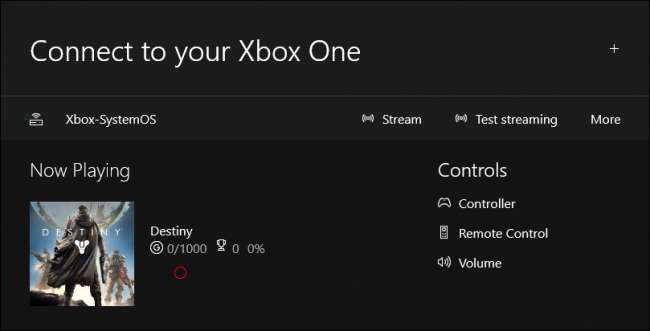
Jos olet kytkenyt televisiosi Xbox Oneen, voit käyttää tietokonettasi kaukosäätimenä.
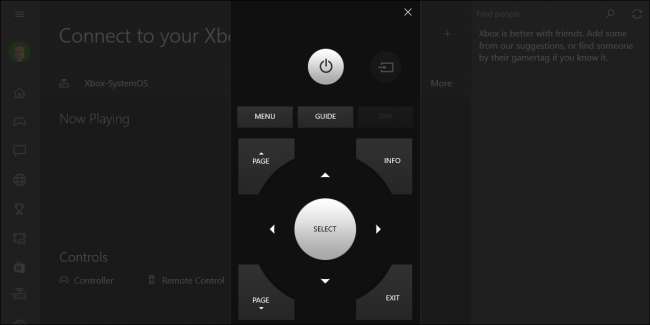
On myös vaihtoehto, jonka avulla voit käyttää näytön ohjainta. Tästä ei tietenkään ole paljon hyötyä peleissä, mutta voit ainakin navigoida valikoissa sen avulla.
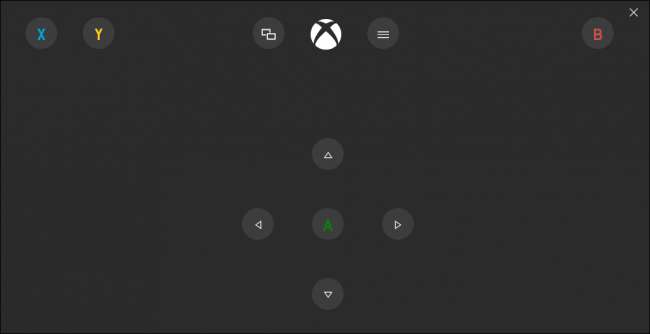
Lopuksi Lisää-valikosta löydät vaihtoehtoja yhteyden katkaisemiseen, konsolin sammuttamiseen ja unohtamiseen.
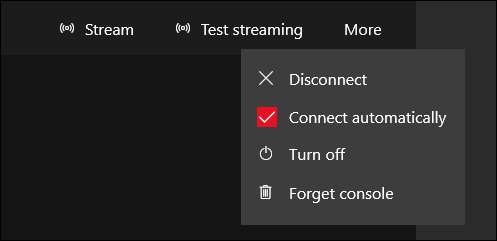
Suosittelemme, että testaat suoratoiston ensin. Järjestelmä määrittää järjestelmän ja verkon optimaaliset ominaisuudet. Parasta, jos liität sekä PC: n että Xbox Onen reitittimeesi Ethernet-kaapelilla.
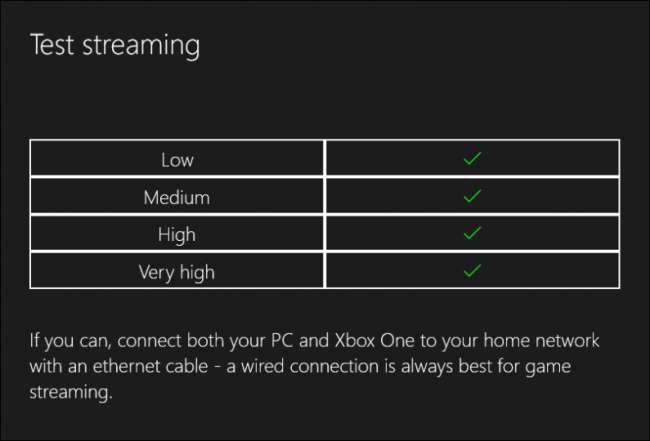
Joka tapauksessa, kun muodostat yhteyden Xbox-sovelluksen kautta suoratoisto-ominaisuuden avulla, näet kaiken tietokoneellasi kuin istuisit Xbox Onen edessä. Tämä tarkoittaa sitä, että muut verkkoosi kytketyt talon ympärillä olevat henkilöt voivat pudota sisään ja katsella pelaamistasi olematta samassa huoneessa.
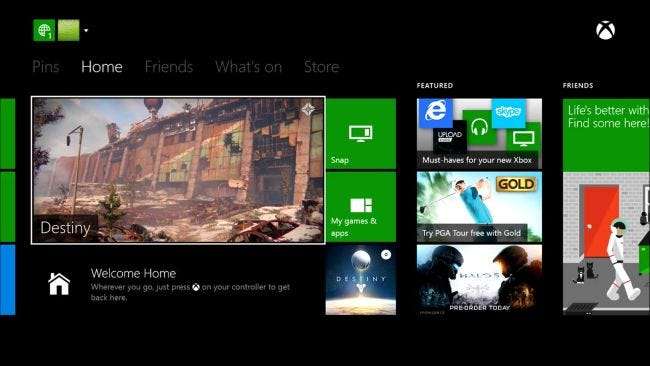
Kun olet suoratoistanut, voit pelata pelejä ja käyttää Xbox Onea tietokoneellasi, jopa ikkunatilassa.
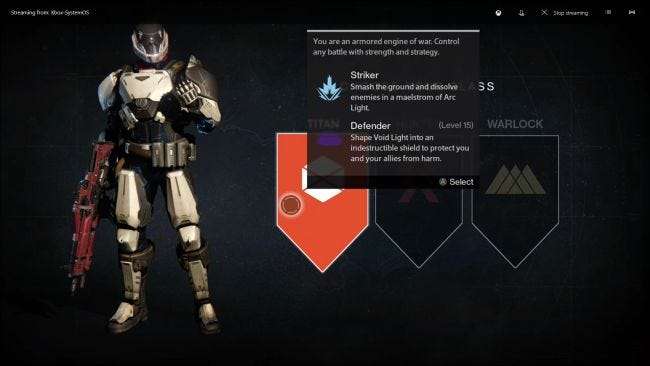
Suoratoistoikkunassa on joitain säätimiä, joita kannattaa tarkastella. Voit palata aloitusnäyttöön milloin tahansa napsauttamalla vasemmassa reunassa olevaa Xbox-symbolia. Jos haluat mykistää / poistaa mykistyksen, napsauta mikrofonikuvaketta.
Huomaa, että laatupainike oikeassa reunassa. Tämä määrittää, kuinka hyvä Xbox-suoratoisto näyttää Windows 10 -tietokoneellasi. Tässä esimerkissä laatu on oletusarvoisesti keskitasoa, mutta se voidaan asettaa korkeammalle, vaikka, kuten aiemmin mainitsimme, taataan paremmat tulokset, jos liität sekä Xbox One että PC reitittimeesi Ethernet-kaapelilla.
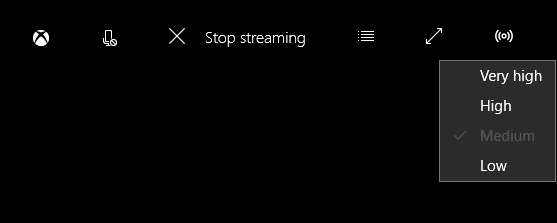
Yksi muu mielenkiintoinen kohde on kaistanleveysmittari, johon pääsee napsauttamalla "lopeta suoratoisto" -painikkeen vieressä olevaa viivakuvaketta. Tämä mittari kertoo sinulle, mikä on koko kaistanleveyden kulutus, mikä on hyödyllistä määritettäessä, missä verkossa saattaa olla ongelma ja onko sinulla riittävästi kaistanleveyttä suoratoistettavaksi Xbox Onesta tietokoneellesi.
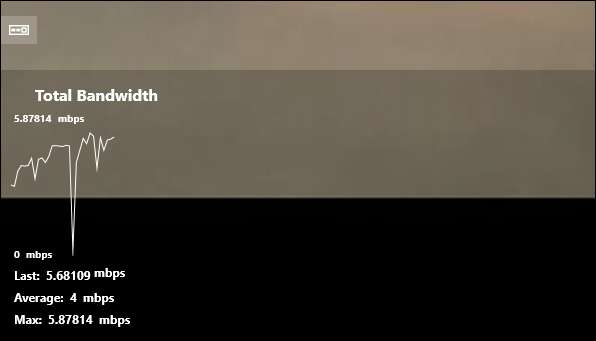
Microsoft on tehnyt pelien ja muun sisällön suoratoiston yllättävän helpoksi lippulaivakonsolistaan mihin tahansa Windows 10 -tietokoneeseen, johon on asennettu Xbox-sovellus. Niin kauan kuin konsoli on samassa verkossa, se on kirjaimellisesti yhtä helppoa kuin napsauttaa Yhdistä-painiketta ja sitten Suoratoisto.
Joten kun seuraavan kerran pelaat peliä ja haluat siirtyä makuuhuoneeseesi, sinun tarvitsee vain kytkeä ohjain tietokoneeseesi ja suoratoistaa sitä.
Jos sinulla on jotain, mitä haluat lisätä tähän artikkeliin, kuten kommentti tai kysymys, jätä palautteesi keskustelupalstalle.







